構成マネージャーの設定
重要
One Dynamics One Platform の取り組みの一環として、一部の Microsoft Dynamics 365 Lifecycle Services (LCS) の機能が非推奨となります。 詳細については、削除済みまたは非推奨のプラットフォーム機能を参照してください。
重要
この機能は、運用上の用途ではサポートされていません。 構成マネージャー (ベータ) は、環境内のデータのインポート/エクスポート フレームワークからのエンティティに依存します。 これらのエンティティには現在 AX 2012 R3 のすべての機能が含まれていないため、一部の構成データは環境間でコピーされません。
準備
開始する前に、環境には次のコンポーネントが含まれている必要があります。
業務に合わせてコンフィギュレーションされた実行中の AX 2012 R3 のバージョン。 AX 2012 R3 のインストール方法の詳細については、Microsoft Dynamics AX 2012 のインストールを参照してください。
実行中のデータのインポート/エクスポート フレームワークのインスタンス。 データのインポート/エクスポート フレームワークをインストールする方法の詳細については、データのインポート/エクスポート フレームワークをインストール (AX 2012 R#) を参照してください。
重要
データのインポート/エクスポート フレームワークへ接続するためには、構成マネージャー (ベータ) を有効にする DMFEntityExecutionStatusService および DMFService サービス グループを配置する必要があります。
Lifecycle Services の AX 2012 R3 プロジェクトです。
警告
環境間でコンフィギュレーションをコピーすることは破壊的な操作になります。 すべてのプロジェクト所有者は構成およびこれらの操作を実行する権限を持っています。 信頼されたユーザーのみがプロジェクト所有者として設定されていることを確認します。
AX 2012 R3 でのデータのインポート/エクスポート フレームワーク ソース データ形式の作成
構成をエクスポートおよびインポートするすべての環境で構成を管理するには、Dynamics AX と CSV ソース データ形式の両方を作成する必要があります。
AX ソース データ フォーマットを作成する
構成をエクスポートする環境で、次の手順を実行します。
- データのインポート/エクスポート フレームワーク>設定>ソース データ形式とクリックします。
- 新規をクリックし、ソース AX の名前を付けます。
- タイプが AX であることを確認します。
- 構成のインポート先の環境で、この手順を繰り返します。
CSV ソース データ フォーマットを作成する
構成をエクスポートする環境で、次の手順を実行します。
データのインポート/エクスポート フレームワーク>設定>ソース データ形式とクリックします。
新規をクリックし、ソース CSV の名前を付けます。
タイプが ファイル であることを確認します。
一般タブで、次の値を設定します。
設定 先頭値 ファイル形式 区切り 先頭行のヘッダー 選択済 行区切り {CR}{LF} 列区切り 縦棒 { テキスト修飾子 @@ 行をスキップ 0 コード ページ 1252 言語ロケール EN-US 複数値の区切り ; 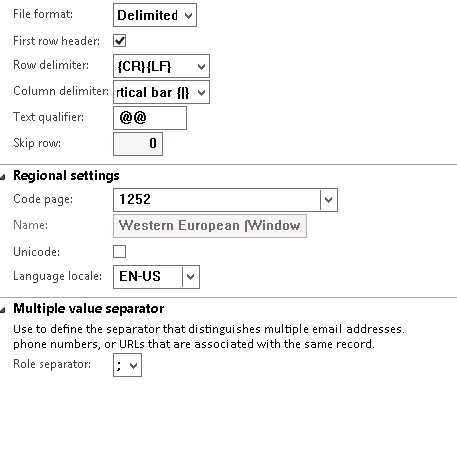
構成のインポート先の環境で、この手順を繰り返します。
システム診断 (Lifecycle Services) のローカル コンポーネントのインストールと構成
構成をエクスポートする環境で、次の手順を実行します。
重要
プロジェクトおよび環境のシステム診断のローカル コンポーネントを既にインストールしている場合、プログラムの追加と削除を使用し、アンインストールする必要があります。 検出されたインスタンスの数にかかわらず、環境ごとに 1 つの Microsoft Dynamics AX Application Object Server (AOS) だけが、コンフィギュレーションの管理と共に使用されます。
システム診断のローカル コンポーネントをインストールします。 詳細については、システム診断のインストールと実行 を参照してください。 重要: この beta リリースでは、システム診断のサービス アカウントを AX 2012 R3 の sysadmin ロールに追加する必要があります。
開始>Microsoft Dynamics AX Lifecycle Services 診断サービス検索の順にクリックします。
環境の検出ウィンドウに、環境の名前と Microsoft SQL Server のインスタンスとデータベースの完全修飾名を入力します。 その後、[環境を検出] をクリックします。
探索を完了した後、コンフィギュレーション管理 (ベータ) セクションに値を入力し、保存をクリックして、アップロード環境をクリックします。
オプション 先頭値 コンフィギュレーションの上書きを有効にする 指定した AOS インスタンスのコンフィギュレーションをコピーし、上書きできるようにするには、このオプションを選択します。 重要:環境の設定が完了した際に、環境設定の上書きを無効にすることを強くお勧めします。
AOS インスタンス コピーまたは上書きが可能な AOS インスタンスを指定します。 保存場所 構成のローカルの格納場所を指定します。 AOS サービス アカウントとデータのインポート/エクスポート フレームワーク サービス アカウントには、この場所への書き込みアクセス権が必要です。 重要: データ インポート/エクスポート フレームワークに使用されているものと同じディレクトリを使用することを強く推奨します。インポートおよびエクスポートの内容によっては、共有ディレクトリに機密データが含まれていることがありますので注意してください。 出来る限りの少数のユーザーが、AOS サービス アカウントおよびデータのインポート / エクスポート フレームワーク サービス アカウントに加えて、その場所にアクセスできることを確認します。
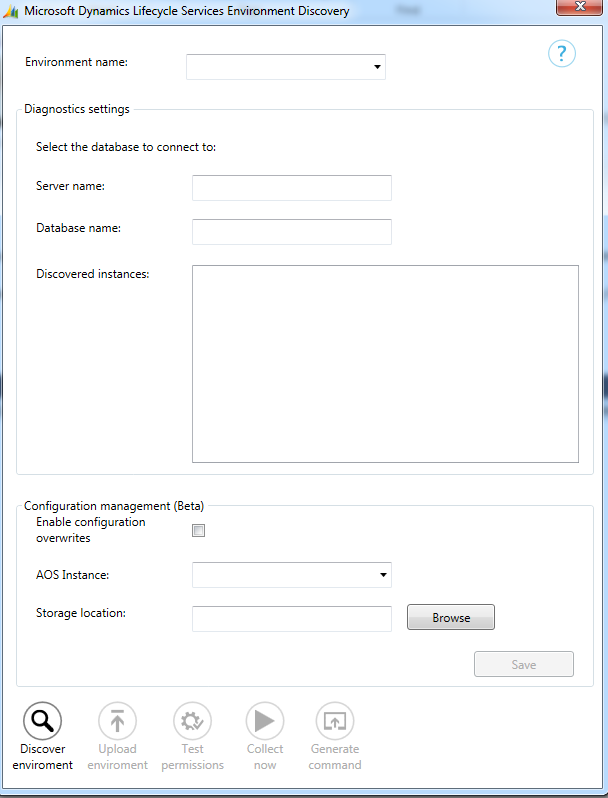
構成のインポート先の環境で、この手順を繰り返します。
次のステップ
この環境は、設定をコピーして管理するための準備が整いました。 詳細については、構成マネージャーを使用して構成をコピーする を参照してください。
フィードバック
以下は間もなく提供いたします。2024 年を通じて、コンテンツのフィードバック メカニズムとして GitHub の issue を段階的に廃止し、新しいフィードバック システムに置き換えます。 詳細については、「https://aka.ms/ContentUserFeedback」を参照してください。
フィードバックの送信と表示